※ Rufus를 실행시키면 아래와 같이뜨는데 USB를 인식시키면 두번째 사진과 같이 뜹니다.
저 상태에서 Centos ISO다운로드 페이지를 들어갑니다.
아래와 같은페이지가 뜨면 미러사이트중 선택하여 들어가서 ISO파일로 받으시면 됩니다
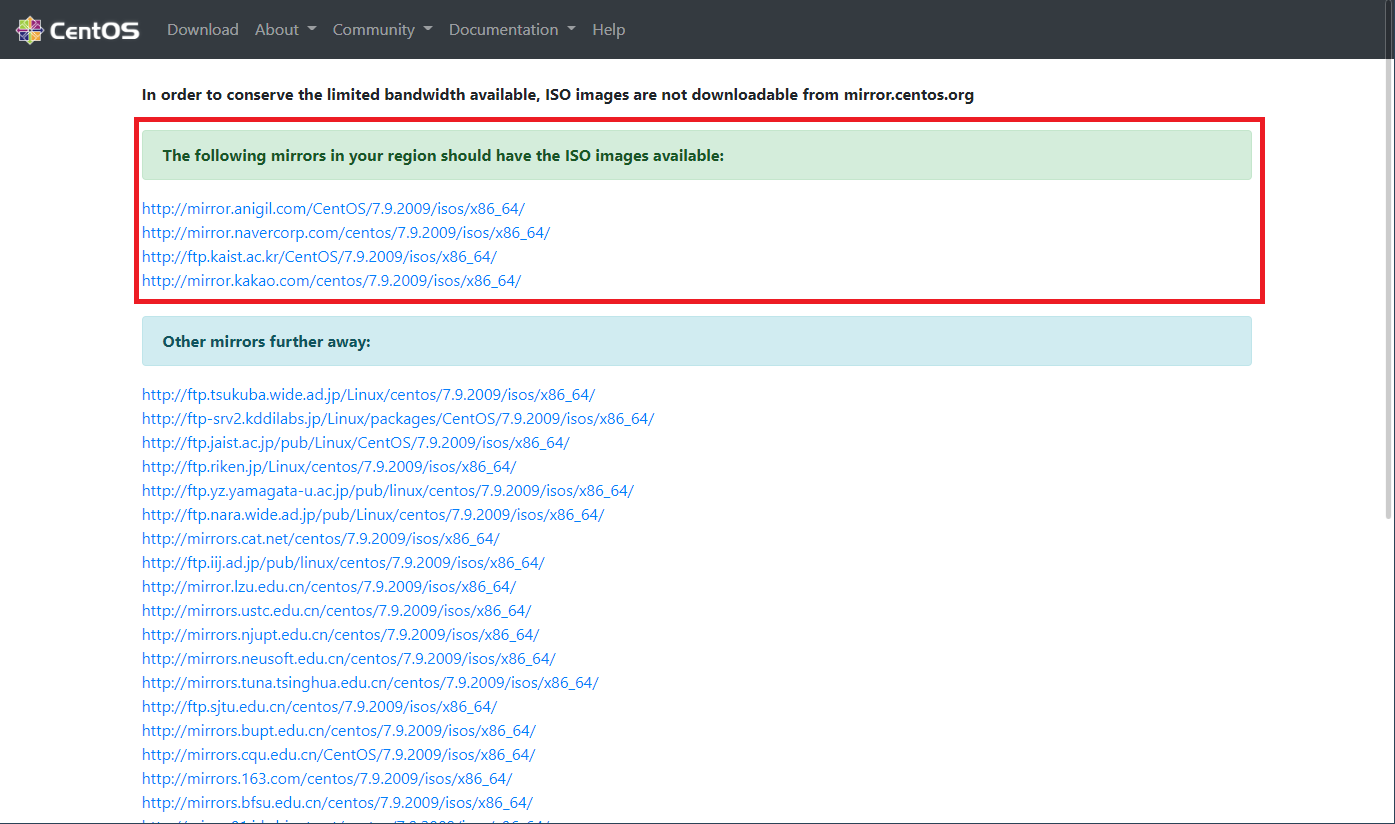
저는 kakao미러를 선택하여 CentOS-7-x86_64-DVD-2009.iso를 받았습니다.
(클릭이 귀찮으신분은 iso파일부분을 눌르시면 파일을 바로 받으실수있습니다)

다운로드가 완료된 후 Rufus로 다시 돌아옵니다.

부트 유형에 우측에보면 선택이있습니다. 선택을 누릅니다.
다운로드 폴더에 위에서 받았던 CentOS-7-x86_64-DVD-2009.iso가 있습니다.
더블클릭합니다.

그럼 하단사진과 같이 설정아바뀌고 저 사진그대로 시작을 누르게되면

아래와 같은 이미지가 나옵니다. OK를 누르면
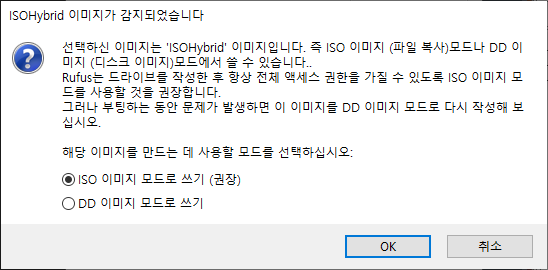
밑에와 같은 메세지가 뜨는데 확인을 눌러줍니다 (확인전에 백업할 것이 있다면 백업은 필수!)

그럼 아래와 같이 진행되고 다되면 완료로 바뀝니다 (상태쪽)

그 뒤에 컴퓨터 바이오스들어가셔서 부팅설정바꿔주시고 설치하시면 됩니다.
(바이오스에서 부팅설정은 메인보드 및 회사마다 다르므로 검색을 통해 확인 해주세요)
'지식인' 카테고리의 다른 글
| 장치관리자에서 디바이스 이름 변경하기 (0) | 2022.12.08 |
|---|---|
| 요양기관 업무포털 환수신청방법 (0) | 2022.12.08 |
| 사용자 'sa'이(가) 로그인하지 못했습니다. 18456 error로 뜨는경우 (0) | 2022.12.07 |
| 윈도우10 내컴퓨터 디스크 용량 안보이는 문제 해결 (0) | 2022.12.07 |
| 건강보험 심사평가원에서 처방전 확인방법 (feat. DUR조회) (0) | 2022.11.17 |





